こんにちは、雪坊主です。
皆さん、Google Drive使ってますか?
文書や写真を保存したり、スマホと同期させてドキュメントやスプレッドシートを使ったりしている人は多いとは思いますが、今回はあまり知られていないGoogle Driveアプリなるものを紹介したいと思います。
Google Driveアプリって?
Google Driveからブラウザで利用出来るアプリで、アプリで編集したファイルをGoogle Driveに保存先出来ます。
スプレッドシートやドキュメントなんかもGoogle Driveアプリに分類されます。
今回はその中でも私がオススメする5つのGoogle Driveアプリを紹介します。
アプリの追加方法
アプリの追加は簡単で、Google Driveの新規からその他、アプリの追加を選択するとアプリの検索画面が出てきます。
新規>その他>アプリの追加を選択
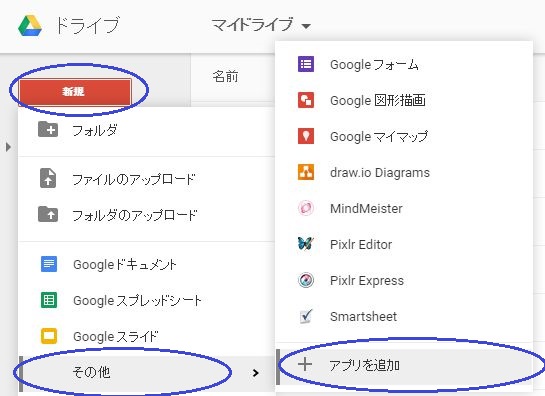
追加したいアプリ名を入れて出てきたアプリの「接続」ボタンを押す
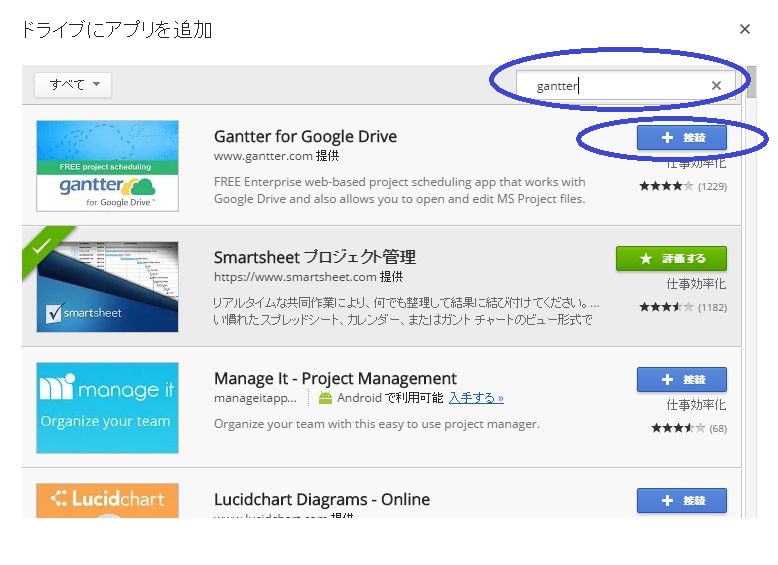
メッセージが出てくるので「OK」を押す
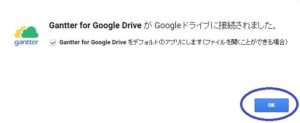
これで新規>その他から今追加したアプリを使って作成できます
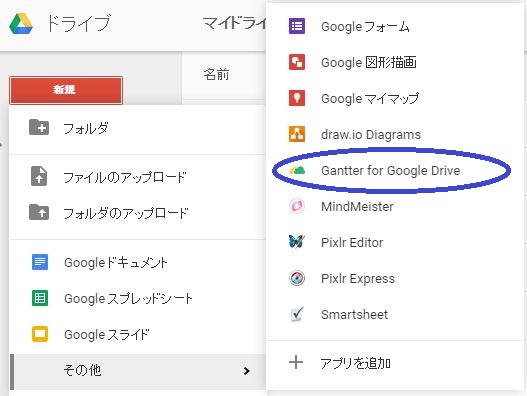
また今回紹介するアプリはGoogle Driveから新規作成する以外にも各サービスのトップページからも実行出来ます。
その場合はサービスによって別途会員登録が必要な場合があります。
おすすめアプリ
gantter
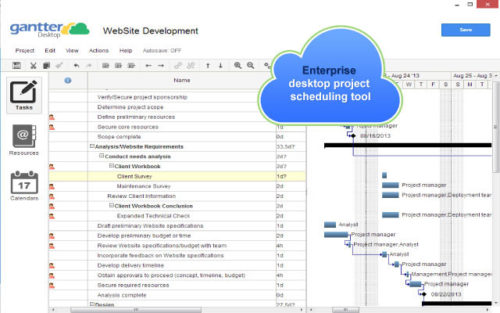
無料のプロジェクト管理ツールです。簡単にガントチャートを作れます。
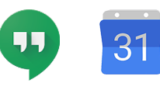
ガントチャートを作成するアプリはGoogle Driveにいくつかありますが、一番使いやすいと思います。
Microsoft Projectを使った事がある方であれば、ある程度は直感的に操作可能です。
毎回起動する度に自動保存を選択しないと自動的に保存されない点と、印刷やPDF出力に若干の難がありますが画面上からスケジュールを管理する分には問題ありません。
Microsoft Project形式での出力が可能なので、Windows PCを使っている方であれば、Microsoft Projectの試用版をダウンロードをして、そちらから印刷をすれば見やすくなります。
Microsoft Projectの試用版は使用期限が過ぎてもファイルを開いたり、印刷したりは出来るので私は作成はgantter、PDF変換や印刷はMicrosoft Project(試用版)で行っていました。
おすすめポイント
・Microsoft Project形式で出力可能
・日本語表記
・GoogleDrive連動でチームでのスケジュール管理が便利

Pixlr Edior
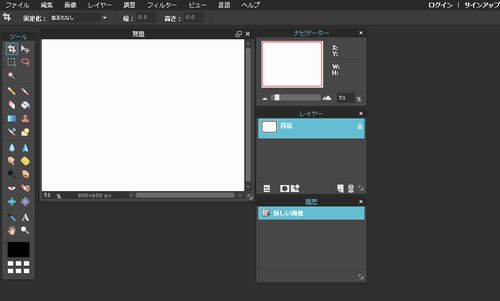
高性能の画像編集アプリです。
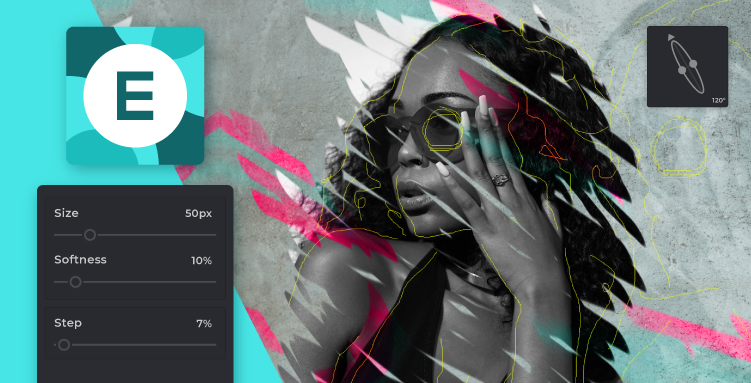
レイヤーを使ったり、ブラシや塗りつぶし等を行えるのでフォトショップやイラストレーターに近い機能を備えているツールです。
写真に文字を入れてブログのヘッダーを作ったり、画像と図形を組み合わせたり、部分的にモザイクを掛けたりと本当に沢山の事が出来るツールです。
初心者には少し難しいツールかもしれませんが、PCソフトを使った画像編集に慣れている方であれば、操作に迷うことは少ないと思います。
唯一の欠点としては画面の約3分の1ほどのバナー広告が入ります。本格的なツールなだけあって、画面が埋まってしまうと操作性に難が出てしまいますが、ブラウザでここまで出来るのであれば我慢出来るかな。
おすすめポイント
・ある程度複雑な編集が可能
・日本語対応

Pixlr Express
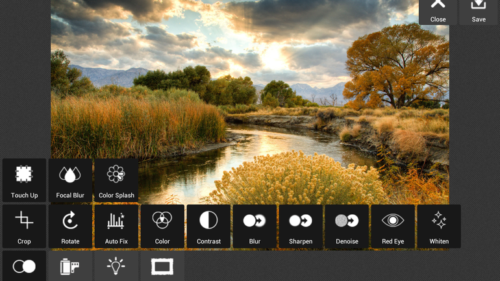
写真にフィルターを付けたり簡単な編集が行えるアプリです。
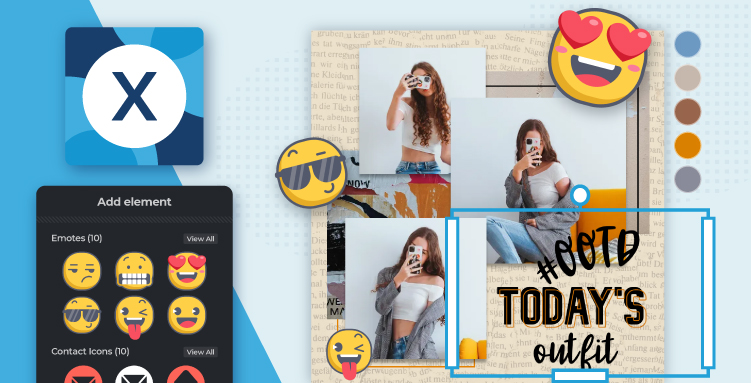
同じ名前のスマホアプリがありますが、そのブラウザ版と思っていただければイメージしやすいかと思います。
パソコンソフトでスマホと同じように簡単にオシャレな雰囲気の写真を編集するためのフィルターをかけるソフトウェアは多くないのですが、こちらのアプリはスマホ版とほぼ同じようにオシャレな雰囲気の写真を簡単に編集できます。
フィルター以外の機能ではリサイズ、トリミング、回転、赤目補正、コントラスト調整、自動調整、フレーム、スタンプ、文字入れが行えます。
これらの色々な補正を簡単に行えるのが特徴です。
高機能ですが欠点が一つ。Pixlr Editerと同じで画面の3分の1ぐらいが広告で埋まってしまいます。
しかしスマホで同じアプリを使っていれば操作に迷うことも無いし、操作も簡単なので私は広告ぐらい許容範囲かと思います。
おすすめポイント
・スマホと同じ操作性
・シンプルで分かりやすい操作画面
・だいたいの編集はこれだけでOK
draw.io diagram
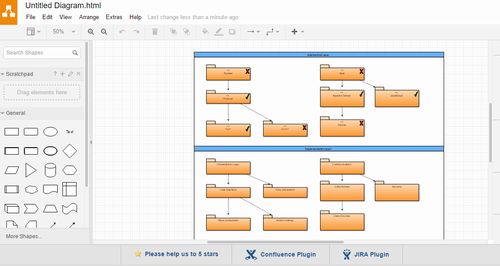
簡単に図を作成するためのをツールです。
イメージとしてはMicrosoft Visioを使った事ある方であればVisioをイメージしていただけると分かりやすいと思います。
ITエンジニアであればフローチャートや相関図、クラス図など様々な図を作成する機会は多いとです。
また概念図以外でもネットワーク図やサーバーラック構成図等、組織図など物理的な図やITとは関係の無い図もこれ一つで作成できます。
このツールを使う前は図を作る時は何でもExcelを使っていたのですが、複雑になってくるとExcelでは限界があるんですよね。
会社がVisioを買ってくれず、私と同じようにまだExcelで図を作っているエンジニアは多いのではないでしょうか。
そこで何か良いツールがないか調べているときに見つけたツールがこれです。
おすすめポイント
・パーツが沢山あり万能
・テンプレートが豊富
・複雑な図も余裕

MindMeister
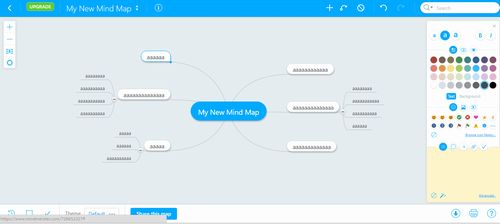
簡単にマインドマップを作成出来るアプリです。
マインドマップっていざ手書きで作っても、書いていくなかで最初の書き方が悪く、文字が入りきらなかったりとバランスが悪くなっていく事が多いんですよね。
バランスが良くかっこいいマインドマップを描くには絵のセンスのようなものも必要で誰でも描けるわけではありません。
そうならない為にもツールを使って綺麗に作れれるのでオススメです!
おすすめポイント
・センスが無くてもバランス良く描ける
・シンプル操作

最後に
最近は有料の本格的なツールには劣りますが、多少複雑な事でもブラウザでしかも無料で出来ることが増えてきました。
クラウドツールなので場所を選ばず仕事やプライベートで有効に活用していきたいですね!
最後まで読んでいただき、ありがうございました。




コメント